
Ti sei mai imbattuto in una situazione in cui devi rimuovere una filigrana da un documento Word (DOC o DOCX) utilizzando Python? Bene, in questo post del blog ti guideremo attraverso il processo di rimozione di una filigrana da un documento Word utilizzando Python.
Questo articolo tratta i seguenti argomenti:
- Libreria Python per rimuovere filigrane da Word
- Rimuovi filigrana di testo dal documento Word
- Rimuovi filigrana immagine dal documento Word
- Aggiungi/Rimuovi filigrana da Word Online
- Elimina filigrana in Word - Risorse utili
- Ottieni una licenza gratuita
Libreria Python per rimuovere la filigrana da Word
Utilizzeremo Aspose.Words for Python, una potente libreria che consente agli sviluppatori di gestire documenti in numerosi formati utilizzando Python. Ciò elimina la necessità di software esterno come Microsoft Word, consentendoti di creare, modificare, convertire e analizzare documenti Word direttamente all’interno della tua applicazione Python.
La prima cosa che dobbiamo fare è installare la libreria. Si prega di scaricare il pacchetto dai download o installarlo da PyPI eseguendo il seguente comando pip nella console:
> pip install aspose-words
Rimuovi la filigrana di testo dal documento di Word
Una volta installata la libreria, possiamo iniziare a scrivere il nostro script Python per rimuovere la filigrana da un documento Word. Ecco i semplici passaggi da seguire per rimuovere la filigrana del testo:
- Utilizzare la classe Document per caricare il documento Word contenente una filigrana.
- Controlla se il tipo di filigrana è “TESTO”.
- Successivamente, chiama il metodoremove().
- Infine, salva il documento Word aggiornato utilizzando il metodo save().
L’esempio di codice seguente mostra come rimuovere una filigrana di testo da un documento di Word utilizzando Python.
# Questo esempio di codice illustra come rimuovere una filigrana di testo da un documento di Word.
# Carica un documento Word con filigrana
doc = aw.Document("WatermarkText.docx")
# Rimuovi una filigrana di testo da
if (doc.watermark.type == aw.WatermarkType.TEXT) :
doc.watermark.remove()
# Salvare il file
doc.save("RemoveWatermarkText_out.docx")

Rimuovi la filigrana dell’immagine da un documento Word
Possiamo anche rimuovere la filigrana dell’immagine da un documento Word seguendo i passaggi seguenti:
- Apri il documento Word con filigrana con la classe Document.
- Controlla se il tipo di filigrana è “IMMAGINE”.
- Successivamente, chiama il metodoremove().
- Infine, salva il documento Word aggiornato utilizzando il metodo save().
L’esempio di codice seguente mostra come rimuovere una filigrana di immagine da un documento di Word utilizzando Python.
# Questo esempio di codice illustra come rimuovere una filigrana di testo da un documento di Word.
# Carica un documento Word con filigrana
doc = aw.Document("ImageWatermark.docx")
# Rimuovi una filigrana di testo da
if (doc.watermark.type == aw.WatermarkType.IMAGE) :
doc.watermark.remove()
# Salvare il file
doc.save("RemoveImageWatermark_out.docx")

Aggiungi o rimuovi filigrana in Word Online
Puoi anche utilizzare questo strumento online gratuito per aggiungere o rimuovere filigrane dai documenti Word mentre sei in movimento.
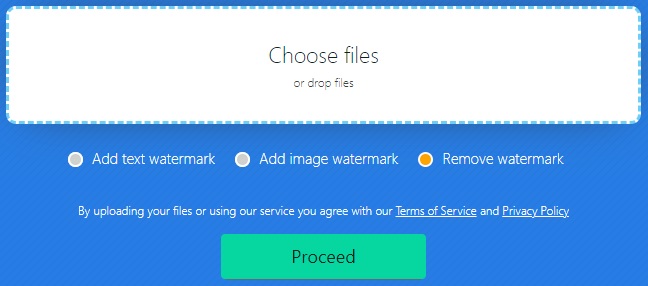
Una volta terminato, potrai scaricare immediatamente il documento Word aggiornato.
Elimina filigrana in Word: risorse utili
- Leggi la sezione Lavorare con le filigrane della documentazione ufficiale per saperne di più sull’aggiunta o sulla rimozione delle filigrane
- Leggi un post dettagliato sul blog su come inserire una filigrana in un documento Word utilizzando Python
Oltre a rimuovere una filigrana da un documento Word, scopri di più sulla libreria ed esplora varie altre funzionalità utilizzando le risorse seguenti:
Ottieni una licenza gratuita
ottieni una licenza temporanea gratuita per rimuovere filigrane dai documenti Word senza restrizioni di prova. Per farlo, vai semplicemente alla pagina “Licenza temporanea” dove troverai istruzioni chiare su come ottenere la tua licenza gratuita in modo rapido e semplice.
Conclusione
In questo articolo abbiamo imparato come rimuovere una filigrana di testo o immagine da un documento Word utilizzando Python. Seguendo i passaggi descritti in questo post del blog, puoi automatizzare l’attività di rimozione delle filigrane dai tuoi documenti.
Se hai domande o riscontri confusione, non esitare a visitare il nostro forum di supporto gratuito per ricevere assistenza.